
・MacBook Proのファンがうるさいときの対処法【6選】
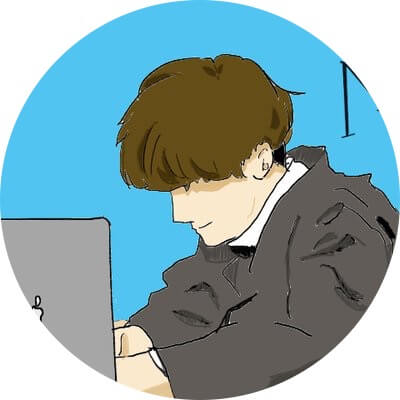
MacBookに限らず、パソコンにとってファンというのはなくてはならないものです。
しかし、ファンが稼働しているとやっぱりうるさいですし、正直迷惑ですよね。
そのせいで作業に集中できなくなってしまったり、ビデオ会議での会話に支障をきたしてしまうこともあり得ます。
そんな事態を避けるために、ファンがうるさくなってしまったときの対処法を見ていきましょう!
MacBook Proのファンがうるさいときの対処法6選

その①:MacBookに負担をかけているアプリを終了させる
ファンが稼働しているということは、パソコン自体になにかしらの負担がかかっている可能性が高いです。
なので、負担をかけているアプリを終了することによって、熱、およびファンを落ち着かせることができます。
この方法はとても効果的であり、なおかつ根本的な解決方法と言えます。個人的にはこの対処法が1番おすすめです!
【負担をかけているアプリの見つけ方】
画面上の右上に表示されている「バッテリーマーク」をクリックすると、現時点で1番バッテリーを消費しているアプリを発見することができます。
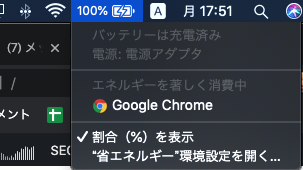
その②:熱さ対策をする【熱くなるとファンがうるさくなる】
そもそも、ファンが稼働してしまう理由はパソコン内に熱が籠もってしまっているからです。
そのためファンを落ち着かせたいのであれば、熱を放出させる必要があります。
その効率的な対処法はずばり、冷やすことです。
簡単ですし、すぐに効果が現れやすいです。具体的なおすすめアイテムは「その③」にて紹介します!
その③:冷却台やPCスタンドを使用してみる

冷却台やPCスタンドは、ファンの稼働を落ち着させるにあたってとても有効なアイテムです。
特に冷却台は、パソコンを冷やすための専用ファンがついているため、乗せるだけで簡単に冷やすことが出来ます。
しかし、あまり音を立てずに対処したいという方も一定数いるでしょう。
そういう方にはPCスタンドがおすすめです。
「普通のスタンドでも効果あるの?」「冷却台みたいにファンがついてないと対して意味ないんじゃないの?」と、思う方もいるかも知れません。
実際パソコンは底面に熱を持つため、スタンドで底面の通気を良くすることで、熱が少なくなりファンがうるさくなることが減ります。
おすすめスタンド4選
【冷却ファン付】UNHO ノートpcスタンド 冷却ファン付 アルミ 高さ調整
【冷却ファン付き】放熱性に優れたアルミ素材を採用し、高性能ファンも付いているので、冷却性能をより高めます
さらに、高さ調節も可能なので自分にあった高さでの操作が可能です。
MacBook Newanna laptop stand ノートPC スタンド
MacBook Air/Pro対応スタンドです。
こちらは、お勧めする理由は、Macbook Air/Proの裏面が床などのつかないことで裏面に熱がこもらず、熱くなりにくくなります。
そして、Macbook Air/Proを使うときに斜面になるので使いやすさも向上します。
サイズとしては、MacBook pro/airの13インチ対応です。
BoYata ノートパソコンスタンド パソコンスタンド PCスタ
一番のおすすめはこちらです。
自分好みの高さに、スタンドの高さを変えるえることができる、冷却スタンド!
ファンは、熱くなったときや、処理の重い作業をするときにだけ使用したり、クーラーの効いていない部屋などで、作業するときになどに使用するといいでしょう。
個々にあった、スタンドの高さ調節をすることが可能です。
ノートパソコン冷却台 【PC/タブレット/スマホ冷却ファン・スタンド】
内部のアルミニウムベアリング冷却ファンは、従来のノートパソコン冷却パッドと比較して、より強い風の冷却を実現します。
こちらは、MacBook pro/airなどのすべての設置できるサイズになっています。
その④:パソコンの画面をできるだけ暗くして作業する
意外かもしれませんが、画面の輝度はバッテリーの消費に大きく関係しています。
また、バッテリーの消費が激しいということはパソコン本体に大きな負担がかかっているということです。
そのため、輝度を下げることによって、熱、ファンを少しだけであれば落ちつかせることはできるかもしれません。
これは抜本的な解決策ではなく、今までの対処法に比べると効果は薄いかもしれません。
しかし、やらないよりはマシ!とりあえずやってみましょう!
その⑤:電源コードをつないで、電源を入れない
これが1番簡単かつ、確実な方法かもしれません。
電源を遮断するということは、パソコン内で行われる処理が全てストップできるということなので、これをすれば100%ファンは止まります。
しかし、当たり前ではありますがこの場合、パソコン上でも全ての作業自体も出来なくなってしまうため、これはあくまでも一時的な対処法として試してみることをおすすめします。
また充電が切れてしまうといけないため、電源コードをつなぐことも忘れずに。
その⑥:【NG:ファンの回転を操作するソフトは使わない方がいいです】
既にファンが稼働している際には、ファンの回転を操作するソフトなどは絶対使わないようにしてください。
下手に使ってしまうと、一切熱を放出できなくなってしまう可能性があります。
その結果、画面がフリーズしてしまったり、パソコン上のデータがすべて消えてしまう、なんてことも十分あり得ます。
必要最低限以外のソフトには触れないのが1番でしょう。
まとめ:MacBook Proのファンがうるさいときの対処法【6選】
いかがでしたでしょうか。
これらの対処法を試してみれば、きっと対処できるのではないかと思います。
また「なんかパソコンが熱くなってきたかな?」や「動きが少しもたついてかも」など、
ファンが稼働し始める前兆が見えた時点でも十分有効です。
いずれのやり方も、簡単ですし、なおかつ即効性があるので、ぜひ実践してみて下さい!
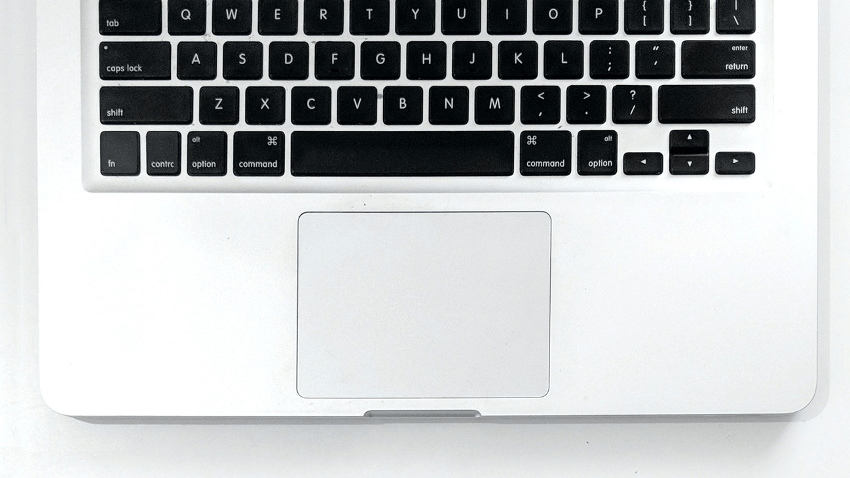



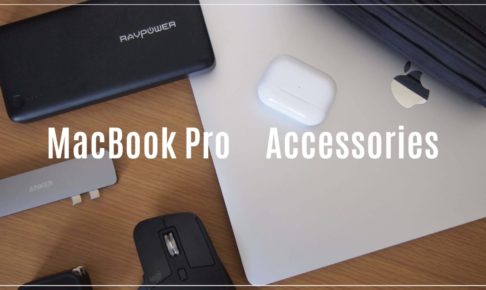



















MacBook Proのファンがうるさい時の対処方法を知りたい人「ファンがうるさくて、集中できない。ファンがすごく回ってるけど大丈夫なの?
ファンがうるさくならないようにする方法を教えてください!」